แก้ไขข้อมูลเมตาของเพลงด้วย Audacity Metadata Editor อย่างง่ายดาย
เรามักจะดาวน์โหลดเพลงจากแหล่งต่างๆ ในบางครั้ง เราพบเว็บไซต์หรือแหล่งที่มาที่ไม่เป็นทางการซึ่งเพลงไม่มีข้อมูลเมตาหรืออาร์ตเวิร์กของอัลบั้ม ข้อมูลเมตาเป็นข้อมูลที่จำเป็นเกี่ยวกับไฟล์มีเดีย ช่วยให้คุณทราบชื่อเรื่อง ปีที่ออกสื่อ ผู้แต่ง และอื่นๆ อีกมากมาย ขออภัย มีบางกรณีที่เพลงต้องการแท็กที่เหมาะสมเนื่องจากแหล่งที่มาของเว็บไซต์ที่ไม่น่าเชื่อถือเมื่อดาวน์โหลดเพลง
หากคุณเป็นคนประเภทที่สามารถจดจำเพลงผ่านข้อมูลเมตาของเพลงได้ คุณจะต้องใส่ข้อมูลเมตาอย่างแน่นอน ด้วยการพัฒนาโปรแกรมอย่าง Audacity คุณจะสามารถแก้ไขข้อมูลเมตาได้ โดยเฉพาะแท็กเพลง เรียนรู้วิธีใช้ ตัวแก้ไขข้อมูลเมตาของความกล้า โดยการอ่านด้านล่าง
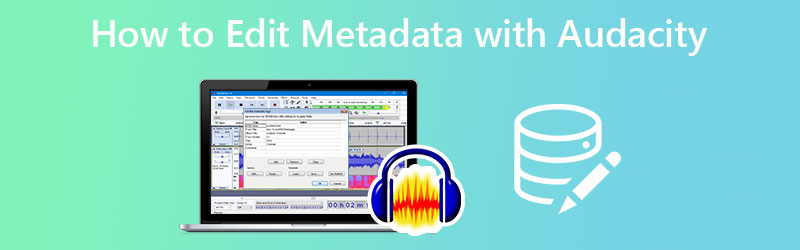

ส่วนที่ 1 วิธีแก้ไขข้อมูลเมตาโดยใช้ความกล้า
หนึ่งในวิธีแก้ไขปัญหาแท็กข้อมูลเมตาที่ไม่เหมาะสมคือการใช้แอปพลิเคชันอย่าง Audacity เมื่อใช้โปรแกรมนี้ คุณสามารถเพิ่มข้อมูลที่ขาดหายไปในแต่ละไฟล์ของเพลงของคุณได้ ด้วยวิธีนี้ คอลเลกชันเพลงของคุณจะถูกจัดระเบียบ ข้อดีอีกอย่างคือไฟล์เพลงของคุณจะสามารถค้นหาได้เมื่อมีแท็กที่เหมาะสม
คุณสามารถเติมหรือแก้ไขแท็กโดยใช้ Audacity รวมถึงชื่อศิลปิน ชื่ออัลบั้ม หมายเลขแทร็ก ศิลปิน ประเภท และความคิดเห็น อย่างไรก็ตาม มีแท็กที่ไม่สามารถเปลี่ยนแปลงได้ซึ่งคุณไม่สามารถควบคุมได้ อย่างไรก็ตาม หากคุณเพียงแก้ไขค่าเท่านั้น คุณสามารถทำได้ ในทางกลับกัน นี่คือบทช่วยสอนทีละขั้นตอนเกี่ยวกับวิธีใช้ตัวแก้ไขข้อมูลเมตาของ Audacity:
ขั้นตอนที่ 1. ก่อนอื่น รับโปรแกรมจากเว็บไซต์อย่างเป็นทางการโดยใช้เบราว์เซอร์ที่คุณชื่นชอบ โปรดติดตั้งโปรแกรมผ่านวิซาร์ดการตั้งค่าและเปิดใช้งานบนคอมพิวเตอร์ของคุณ หลังจากนั้น คุณสามารถสำรวจเครื่องมือและทำความคุ้นเคยกับการนำทางและอินเทอร์เฟซ
ขั้นตอนที่ 2. คราวนี้ เปิดไฟล์มีเดียที่คุณต้องการแก้ไขข้อมูลเมตา ติ๊กที่เมนู File แล้วกด เปิด ตัวเลือก. คอมพิวเตอร์ของคุณควรปรากฏขึ้น จากที่นี่ ค้นหาและเลือกไฟล์เสียงที่คุณต้องการแก้ไข
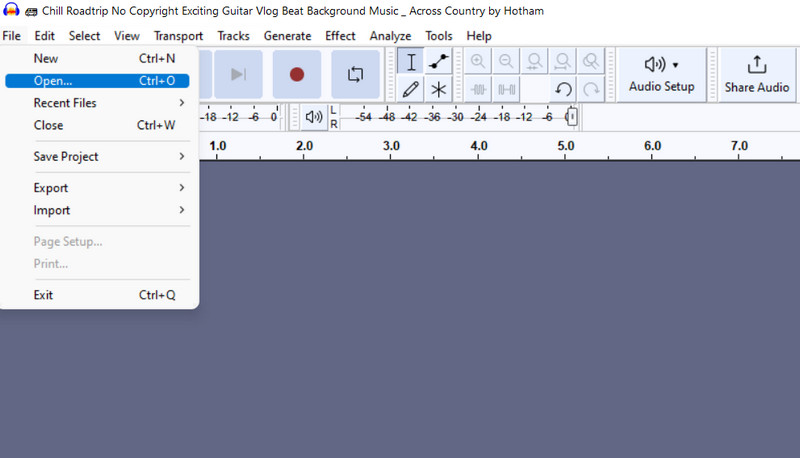
ขั้นตอนที่ 3. คุณจะเห็นไฟล์เสียงที่นำเข้าสำเร็จเมื่อคุณเห็นสเปกโตแกรมในอินเทอร์เฟซ
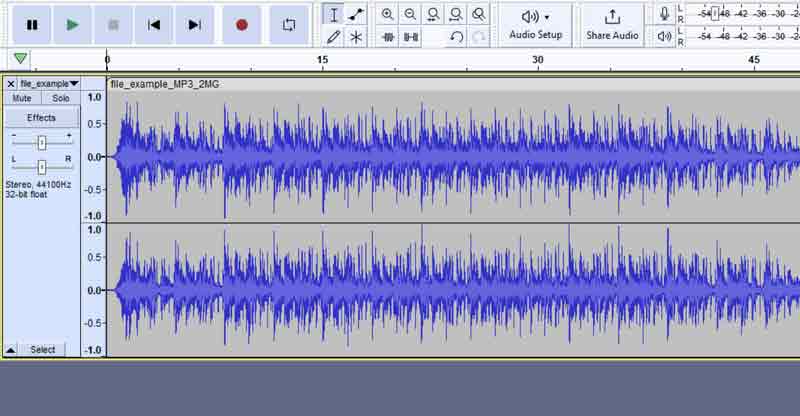
ขั้นตอนที่ 4. ณ จุดนี้ ไปที่ แก้ไข เมนู. จากนั้นคุณจะเห็นรายการตัวเลือก เลือก ข้อมูลเมตา ตัวเลือกและดูที่ แก้ไขแท็กข้อมูลเมตา กล่องโต้ตอบ
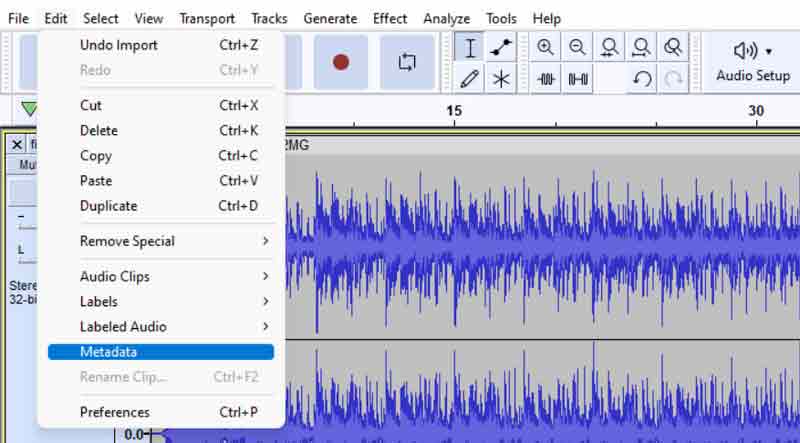
ขั้นตอนที่ 5. คุณสามารถแก้ไขแท็กที่กำหนดไว้ล่วงหน้าได้จากกล่องโต้ตอบหรือเพิ่มแท็กเพิ่มเติมตามที่คุณต้องการ จากนั้น ทำเครื่องหมายในช่องเพื่อแก้ไขหรือลบค่า เมื่อเสร็จแล้วให้ทุบ ตกลง ปุ่มเพื่อยืนยันการเปลี่ยนแปลง
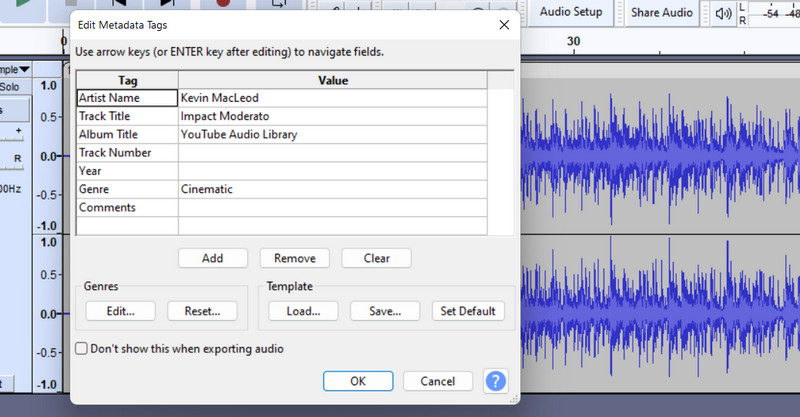
ส่วนที่ 2 ทางเลือกที่ดีในการแก้ไขข้อมูลเมตา
สมมติว่า Audacity ไม่เพียงพอสำหรับความต้องการของคุณ คุณสามารถเลือกทางเลือกที่ดีได้ Vidmore Video Converter เป็นเครื่องมือข้ามแพลตฟอร์มที่ให้คุณแก้ไขแท็กข้อมูลเมตาของเพลงได้อย่างรวดเร็ว รองรับทั้ง Mac และ Windows PC นอกจากนี้ ยังช่วยให้คุณสามารถแก้ไขชื่อเรื่อง ศิลปิน นักแต่งเพลง ประเภท ปี ข้อคิดเห็น และอื่นๆ อีกมากมาย ยิ่งไปกว่านั้น คุณสามารถเพิ่ม ลบ หรือแทนที่ปกอัลบั้มหรือหน้าปกได้ตามต้องการ
นอกจากนี้ แอปพลิเคชั่นยังรองรับรูปแบบไฟล์เพลงทั้งหมดที่มีอยู่ในนั้น ดังนั้น คุณจึงสามารถอัปโหลดและแก้ไขข้อมูลเมตาของเพลงได้หลายรูปแบบ เช่น MP3 นอกเหนือจากนั้น มันยังนำเสนอคุณสมบัติเกี่ยวกับดนตรี รวมถึงตัวบีบอัดเสียง ตัวบันทึกเสียง ตัวซิงค์เสียง ตัวเพิ่มระดับเสียง และอื่น ๆ อีกมากมาย เพื่อรับประสบการณ์จริงกับเครื่องมือนี้ คุณสามารถตรวจสอบบทช่วยสอนของตัวเลือกแก้ไขข้อมูลเมตาแบบ Audacity ด้านล่าง
ขั้นตอนที่ 1 ดาวน์โหลดโปรแกรมและติดตั้ง
ก่อนอื่น รับโปรแกรมโดยคลิกที่รายการใดรายการหนึ่งต่อไปนี้ ดาวน์โหลดฟรี ปุ่ม ตรวจสอบให้แน่ใจว่าได้รับโปรแกรมติดตั้งที่ถูกต้องตามระบบปฏิบัติการของคอมพิวเตอร์เดสก์ท็อปของคุณ ทำตามขั้นตอนการติดตั้งทันทีและเปิดใช้งานในภายหลัง
ขั้นตอนที่ 2 เข้าถึง Media Metadata Editor
หลังจากนั้นไปที่ กล่องเครื่องมือ ซึ่งเป็นหนึ่งในแท็บหลักของโปรแกรม จากที่นี่ คุณจะเห็นไลบรารีของเครื่องมือเกี่ยวกับวิดีโอและเสียง จากนั้นกด ตัวแก้ไขข้อมูลเมตาของสื่อ เพื่อเข้าถึงมัน
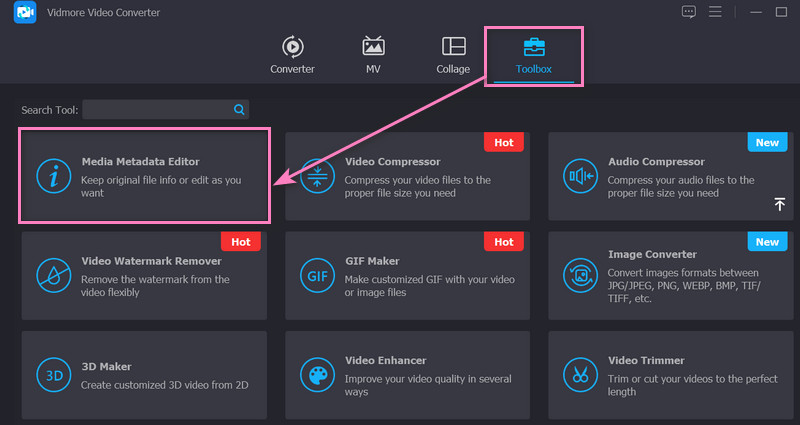
ขั้นตอนที่ 3 นำเข้าไฟล์เสียง
จากนั้นกล่องโต้ตอบจะปรากฏขึ้น จากตรงนี้ ติ๊กถูกที่ บวก ปุ่มเซ็นชื่อเพื่อเปิดโฟลเดอร์คอมพิวเตอร์ของคุณ ตอนนี้ เรียกดูโฟลเดอร์ของคุณและค้นหาเสียงที่คุณต้องการแก้ไข หลังจากเพิ่มไฟล์สำเร็จแล้ว ระบบจะนำคุณไปยังแผงถัดไปเพื่อแก้ไขข้อมูลเมตา
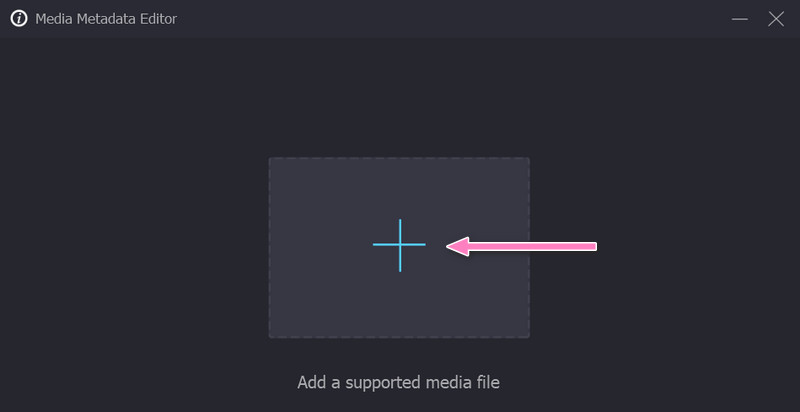
ขั้นตอนที่ 4 แก้ไขข้อมูลเมตาของไฟล์เสียง
ตอนนี้คุณสามารถแก้ไขข้อมูลเมตาของไฟล์เสียงของคุณได้แล้ว ทำเครื่องหมายในช่องแท็กที่ต้องการและเริ่มแก้ไขโดยป้อนค่าหรือข้อมูลที่ถูกต้อง คุณยังสามารถเพิ่มปกอัลบั้มที่ส่วนด้านซ้ายของอินเทอร์เฟซ เมื่อเสร็จแล้วให้กด บันทึก ปุ่มที่มุมล่างขวาของอินเทอร์เฟซ
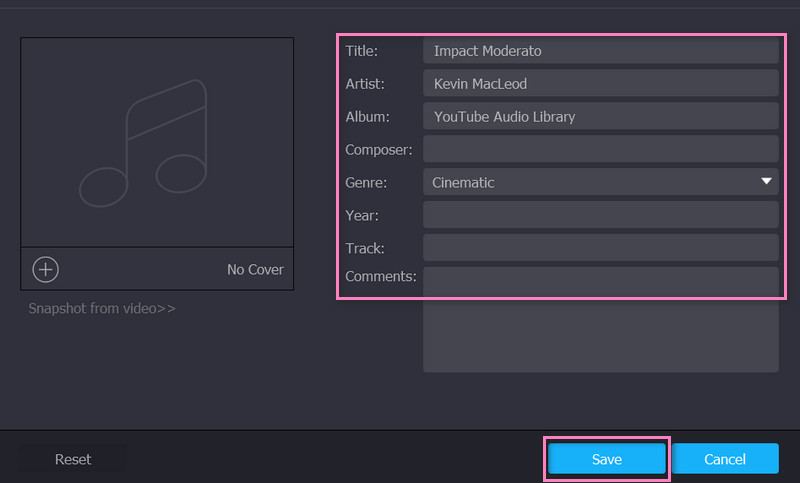
ส่วนที่ 3 คำถามที่พบบ่อยเกี่ยวกับการแก้ไขข้อมูลเมตา
ฉันสามารถแก้ไขปกอัลบั้มด้วยโปรแกรมแก้ไขข้อมูลเมตาของ Audacity ได้หรือไม่
ขออภัย การแก้ไขปกอัลบั้มหรือปกเพลงของคุณนั้นเป็นไปไม่ได้ด้วย Audacity คุณอาจต้องใช้โปรแกรมอื่นเพื่อช่วยแก้ไขหน้าปกไฟล์เสียงของคุณ เป็นสิ่งที่ดีที่จะทราบว่าคุณสามารถใช้แอปพลิเคชั่น Vidmore Video Converter เพื่อรับประโยชน์สูงสุดจากทั้งสองโลก ดังนั้น คุณจึงสามารถแก้ไขข้อมูลเมตาและปกอัลบั้มของแทร็กเสียงของคุณได้
Audacity รองรับการแก้ไขหลายแทร็กหรือไม่
สิ่งที่ดีเกี่ยวกับ Audacity คือคุณสามารถแก้ไขได้ รองรับการแก้ไขหลายแทร็ก คุณสามารถใช้โปรแกรมแก้ไขแทร็กเสียงดิจิทัลหลายแทร็กพร้อมกันได้ นอกจากนี้เครื่องมือยังเป็นหลายแพลตฟอร์มทำให้เข้ากันได้กับระบบปฏิบัติการต่างๆ
ฉันสามารถส่งออกไฟล์เสียงใน Audacity โดยไม่มีลายน้ำได้หรือไม่
เนื่องจาก Audacity เป็นเครื่องมือแก้ไขเสียงแบบโอเพ่นซอร์สฟรี จึงไม่ทิ้งลายน้ำไว้ในไฟล์เสียงที่คุณส่งออก ดังนั้น คุณไม่ต้องกังวลเกี่ยวกับลายน้ำหลังจากแก้ไขไฟล์ของคุณ
สรุป
Audacity นั้นยอดเยี่ยมอย่างปฏิเสธไม่ได้สำหรับการแก้ไขแทร็กเสียง เครื่องมือนี้สามารถช่วยคุณแก้ไขข้อมูลเมตาสื่อของเพลงได้โดยไม่ต้องตั้งค่าที่ซับซ้อน มันทำงานเป็น ตัวแก้ไขข้อมูลเมตาของความกล้า เพื่อเพิ่มและแก้ไขแท็กเสียงตามที่คุณต้องการ ข้อเสียเพียงอย่างเดียวคือคุณไม่สามารถอัปโหลดไฟล์เสียงแต่ละรูปแบบได้ กล่าวคือ ไม่ยอมรับรูปแบบเสียงทั้งหมดที่คุณต้องการแก้ไข


